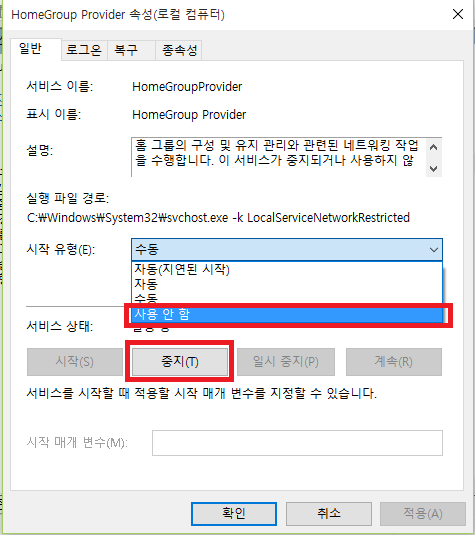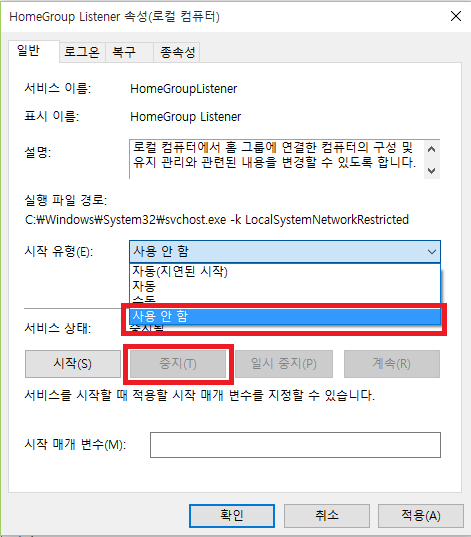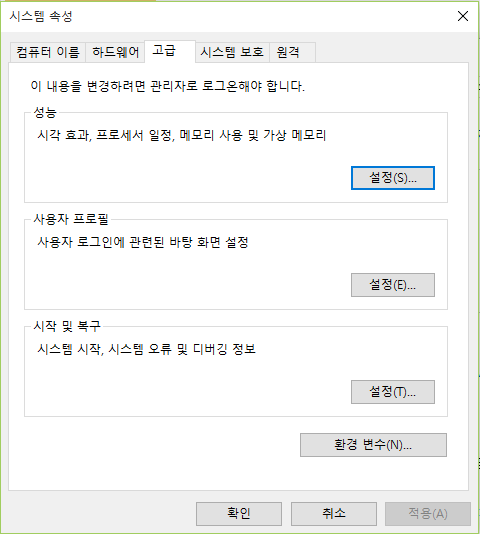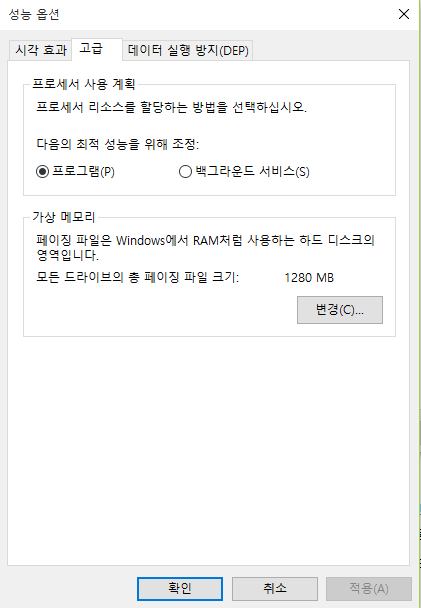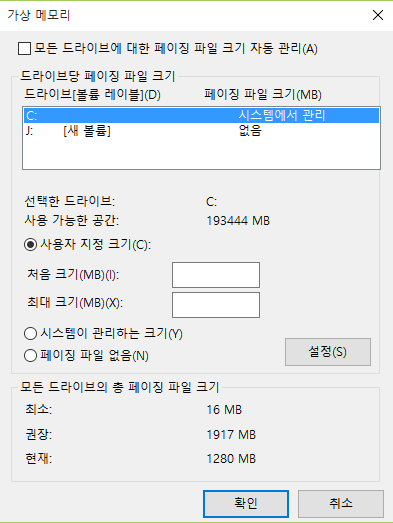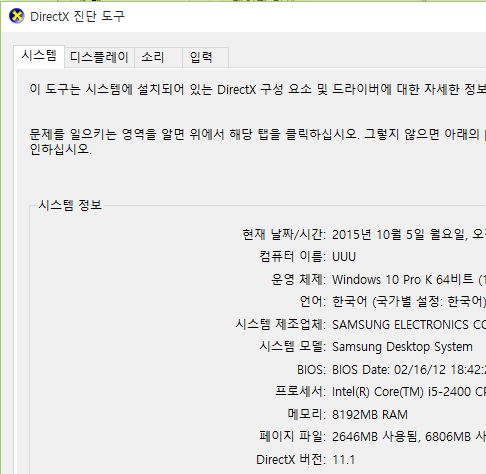ntoskrnl 프로세스의 CPU 과다 점유율 문제는 다음과 같은 원인으로 발생할 수 있습니다.
- 드라이버 문제
- 하드웨어 문제
- Windows 버그
작업 방법 1. 홈 그룹 해제 방법
- 홉 그룹은 가정이나 회사에서 홈 네트워크를 만들어 파일을 공유하기 위한 서비스로 이를 사용하지 않는 사용자라면 필요가 없으므로 해제하여 부하 낭비를 줄일 수 있습니다.
- 주의: 홈 그룹 해제는 반드시 아래의 순서대로 홈 그룹 나가기를 먼저 진행 후 서비스를 중지해야 합니다.
- 단축키 [Windows키+X] 누른 후 제어판 ->홈 그룹 -> 홈 그룹에서 나가기… 를 클릭합니다.
- 홈 그룹에서 나갑니다 를 선택합니다. (홈 그룹에서 공유한 설정은 모두 해제되므로, 사전 인지하신 후 진행하시길 바랍니다.
- 서비스에서 HomeGroup Listener, HomeGroup Provider 항목을 중지 후 사용 안함 설정하세요. (서비스 실행방법: 제어판->관리 도구->서비스 클릭)
- 단축키 [Windows+R] 눌러 실행창을 연 후 taskmgr 입력하여 작업관리자 대화창을 엽니다.
작업관리자의 성능 탭에서 하드디스크 점유율 100% 문제가 해결되었는지 확인합니다.
작업 방법 2. 가상 메모리 부족 해결
- 단축키 [Windows+X] 눌러 제어판 ->시스템 ->왼쪽 상단의 “고급 시스템 설정” 클릭합니다.
- 시스템 속성 -> 고급 탭의 성능에서 설정을 클릭합니다.
- 성능옵션 -> 고급 탭에서 변경을 클릭합니다.
- 가상 메모리 창이 뜨면, 사용자 지정 크기 선택 후 처음 크기와 최대크기를 입력합니다.
● 처음 크기는 현재 물리적인 메모리량(컴퓨터에 설치된 메모리)
ex. 8GB인 경우 8192 입력
● 최대 크기는 처음 크기의 2배 크기 입력
ex. 16384 입력
메모리 크기 입력 후, 반드시 설정을 누른 뒤, 아래의 확인 버튼을 클릭합니다.
[참고] 컴퓨터에 설치된 메모리 확인 방법
- 단축키 [Windows+R]을 눌러 실행 창을 연 후 dxdiag를 입력합니다.
- DirextX 진단 도구의 시스템 정보에 나오는 메모리를 아래와 같이 확인할 수 있습니다.